- 113
- 6
- 250

容量オーバーや消失を防ごう! スマホで撮った写真の管理方法【2022年版】
ライター/ウェブ編集。2001年からウェブコンテンツ業に企画・ディレクションとして携わる。2012年よりフリーライターに。女性向けコンテンツのほか、アプリ、旅行、生活、クルマ、働き方など様々な分野で執筆中。趣味は狛犬巡り。日本参道狛犬研究会会員。
みなさんは、スマホのカメラで何を撮影していますか?
思い出の一場面だけでなく、何気ないメモや仕事で使ったホワイトボードなど、日常で出会ったものの多くをスマホで撮影し、保存しているのではないでしょうか。
そして気がつけば、スマホの中に写真がパンパン。無料のオンラインストレージを使っていたはずが、いつの間にか有料になり、それでもアップロード容量がいっぱいに……。
でも、それってぜんぶ必要な写真でしょうか?
意外と「一度確認したら二度と必要ないメモ写真」や「失敗したまま放置している謎の写真」といったゴミ写真が溜まっていたりするものです。
筆者のスマホの中も、大量のスクショや謎の写真がザックザク。見返したい写真を探すのに、下手すると1時間くらいGoogleフォトとにらめっこすることが多々あります。
どうしたら、増え続ける写真をスマートに管理できるのでしょうか。写真整理協会・代表理事の浅川 純子さんに教えてもらいました。
| 浅川 純子さん 一般社団法人写真整理協会・代表理事、株式会社MICT代表取締役。日本橋三越、京王百貨店、クラブツーリズム、湘南T-SITEなど講演多数。朝日新聞、読売新聞、BIG tomorrow、日経BP社ecomom、リサイクル通信、産経新聞出版ソナエほか取材記事掲載多数。写真整理協会 HP:https://photokeep.org/ |
スマホ時代ならではの「4つの写真整理問題」
フィルムの時代からデジタルデータの時代となり、写真は大きく変わりました。
例えば、フィルムカメラは、その場で写真がどう写るか確認できないので気軽にパシャパシャと撮りづらいもの。また、フィルムの購入費だけでなく、現像もプリントも写真屋さんに頼むとすべてお金がかかるため、撮影の失敗が増えないよう、ていねいに撮影していました。
スマホのカメラはフィルムカメラとは違い、撮影時にどのように写るか画面上で確認でき、現像やプリントといったお金もかかりません。保存容量内であれば、どれだけでも撮影でき、気に入らなければ削除もできる。フィルムに比べて、誰でも手軽に写真が楽しめるようになりました。
だからこそ生まれたのが、スマホ時代ならではの写真整理問題だと浅川さんは言います。
浅川さん「多くの方は『残す』のは得意ですが、写真を『見ること』『楽しむこと』ができていません。スマホ時代になり、本来の写真の楽しみ方が忘れられているのが現状です。なぜ楽しむことが置き去りになっているのかを考えたとき、大きく4つの問題があると思います。それは『大量すぎる』『分散している』『混在している』『消失の危険』です」
【スマホ時代の写真整理問題1】大量すぎる
浅川さん「カメラのクオリティが上がるにつれ、スマホで撮れる写真の解像度も大きくなってきました。さらに、スマホだと枚数を気にせず撮影できるため、どんどん容量を圧迫します。気がつけば、デジタルゴミ屋敷のようなスマホになっているのです」
どんどん増えるゴミデータに対して、まずは何から取りかかればいいのでしょうか?
浅川さん「一番簡単なのは、不要な写真を【削除】しておくこと。そしていい写真が見つかったら【お気に入り】を付けておくことです。例えば、SNSへアップするための風景写真を同じ場所で3枚撮った場合、必要な1枚を残して不要な2枚を【削除】すれば、スマホの保存容量も1/3に節約できます。その時にその風景写真が思い出深い大事なシーンだったら、【お気に入り】を付けておきます」
お気に入り登録した写真は、iPhoneの場合、写真アプリからアルバムを呼び出すと、お気に入りフォルダに入っています。新たなアルバムを作らなくても、お気に入りに集約されます。
ちなみにAndroidも端末により異なりますが、「お気に入り」のアルバムや独自のページに集約されます。筆者のGalaxy Note 10+の場合、ギャラリーの中のハンバーガーアイコンから「お気に入り」を確認できました。
また、削除したアイテムもすぐに端末から消されることはありません。iPhoneの場合、「最近削除した項目」を開くと、完全に削除されるまでの日数が確認できます。また、筆者のGalaxy Note 10+でも同様の表示がなされていました。
浅川さん「ご飯を食べたら歯磨きをするように、写真を撮ったら【お気に入り】や【削除】を選ぶ、これを習慣化することが大切です。習慣化によって写真保存の環境が良くなるでしょう。写真の整理は大変だと思われがちですが、この方法なら楽しみながら写真を見返しているうちに整理できると思います」
【スマホ時代の写真整理問題2】分散している
スマホの容量を軽くするために、iCloudやGoogleフォトなど、クラウドサービスを使っている人も多いでしょう。でも、無料で使える容量の上限に達した場合、それ以降の写真を別のサービスで保存するのは、データが見つからなくなる一因になるのだそう。
浅川さん「無料にこだわって、いくつものサービスを利用するのは混乱を招きます。利用するクラウドサービスはなるべく1つに絞りましょう」
保管先として複数のサービスを使うことで、欲しいデータがどこにあるかわからなくなり、探すのにも一苦労……なんてことに。とはいっても、やはり「無料」の2文字は魅力的。それゆえに「課金するのは、もったいない!」と思う人もいるでしょう。
浅川さん「フィルムカメラが主流だった時代は、現像や紙焼きに年数万円かかっていたはずです。それがiCloudの場合、無料の5GBから10倍の50GBにアップグレードしても月130円。年間でも1,560円ほど。思い出となるデータを失わずに済むならば、大きな出費ではないと思います」
また、クラウドサービスは運営会社に管理を任せることになるので、大手ならともかく無名のサービスだと、利用者の増加が見込めずにサービス停止となることも少なくないそう。
浅川さんが「当面は消えることがないだろう」と考えているクラウドサービスは、iCloud、Googleフォト、Amazon Photosの3つ。
浅川さん「iPhoneなどのApple社製品を使っていて、今後もずっとApple社製品を使い続ける予定なら、iCloud。端末を選ばず使いたいなら、Googleフォトがおすすめです。Amazonプライム会員なら、Amazon Photosも選択肢に入るでしょう。自分のライフスタイルに合わせて選んでください」
【スマホ時代の写真整理問題3】混在している
浅川さん「家族、友だち、仕事、メモ……いろんな写真データが1カ所に混在して、必要なときに欲しいデータが見つからないという問題もあります」
そのため最低限、プライベートと仕事の写真は別アルバムに分けると良いそうです。
浅川さん「家族のアルバムは、旅行先などにあわせて細かく設定してもいいと思います。時間が経つほどデータが増えていくので、早めにアルバムを作って、整頓を始めることをおすすめします」
ちなみに今はスマホの写真アプリでも、クラウドサービスでも、場所や日付で写真をまとめてくれています。クラウドサービスなら顔も自動判別。自動でまとめてくれており、その精度も日に日に進化しています。
浅川さん「なにかの写真を探したいときは、『日付』を頼りにしたり、写っている『もの』『人』『撮影地』などで検索をかけることで見つけられます。そのとき、合わせて【お気に入り】と【削除】の仕分けも一緒に行うと、写真を探すときに見つけやすくなります」
また、写真整理協会では、毎月1日を写真の整理の日として先月分の写真を整理するようにおすすめしているのだそう。日々のちょっとした休憩時間に、写真を振り返りながら、整理整頓するのもおすすめとのこと。日々の習慣に写真整理という項目を追加すれば、スッキリとしたスマホに近づけそうですね。
【スマホ時代の写真整理問題4】消失の危険
デジタルデータなら永遠に残る、ということはありません。SDカードなどのフラッシュメモリーの寿命は数年ともいわれています。
浅川さん「デジカメとフィルムカメラの併用時代を経て、デジタルデータが主流になってから10年以上は経つと思います。そんななか、数年もの長い間SDカードに入れっぱなしになっているデータが消失してしまう事例が多々起きているのです」
ほかにも、パソコンの故障やスマホ内のデータのバックアップミスなどで、「ある数年間の写真だけ、ぽっかりなくなっている」という人が多くいるとのこと。浅川さんも「写真の抜けがなく残っている人は数人しか見たことがない」と言います。
浅川さん「クラウドサービスに預けていれば安心と思われがちですが、それもどこかのサーバーに保管されているものです。もしそのサーバーのバックアップが正常にされておらず、設置場所が災害に襲われたり、サービス自体が終了したりすると、データが消えてしまうかもしれません。そこで、私たちがおすすめしているのが、『手元に2カ所+クラウド1カ所』という保存方法です」
例えば、手元=スマホだけで保存していると、スマホが壊れたらデータが消えてしまいます。そこで、スマホ+ハードディスクなどでバックアップをとっておく。加えて、手元のデータが消えたときの保険として、クラウドサービスも利用します。
ただ、筆者のようにクラウドサービスが保管のメインとなっている人もいると思います。この方法は危険なのでしょうか?
浅川さん「日本は災害が多いので国内にサーバーがあると不安ですし、海外にサーバーがあるサービスでも、万が一紛争が起きればデータが残り続ける保証はありません。先々までデータを残し続けたいのなら、手元2カ所+クラウド1カ所でバックアップをとっておくほうが、さまざまなシチュエーションに対応できます」
ちなみに浅川さんは、手元保管のアイテムとして「おもいでばこ 」というツールを使っているそうです。
浅川さん「家の中の『思い出置き場』として使っています。テレビや他のスマホなどに映して、写真をみんなで楽しむことができます。おもいでばこに外付けハードディスクを挿して自動でバックアップし、さらにクラウドでバックアップをとっておけば万全です。手元のスマホから古い写真を消しても他の場所に残り続けるので、もう安心です」
また、フォトブックの活用もおすすめとのこと。
浅川さん「一手間かかりますが、フォトブックやプリントなどで大事な写真のダイジェスト版を手元に残すこともおすすめです。作る過程を楽しめますし、写真の整理にもなります。お子さんがいる方は、壁に写真を飾っておくと、その子の自己肯定感をはぐくむ効果もあります」
写真はなんのためのモノ? 見返せるようにしよう
浅川さんは「写真は自分にとって何のためにあるのか、もう一度考えてみて」とも話します。
例えば、雑多な部屋やふとした瞬間を撮った何気ない写真こそ、時間が経ったときに「このときは、こんな部屋だったよね」「このグッズ持っていたなぁ」とさまざまな思い出を蘇らせてくれるフックになる。
映える写真だけでなく、このような何気ない瞬間も撮っておくと、振り返ったときに懐かしさが増すのだそうです。
浅川さん「写真は『思い』を、何十年後の自分や、子や孫の代まで引き継ぐことができるアイテムです。一枚の写真が、その人を支える力を発揮することもあります。だからこそ、シンプルな管理を継続して、未来へつなげていってほしいです」
筆者も今回のお話を参考に、すぐに欲しい写真にアクセスできる状態を目指してみようと思います!
(編集:ノオト )

- おもしろネタ
- ITガジェット
- 187
- 33
- 348

- おもしろネタ
- ITガジェット
- 168
- 27
- 242





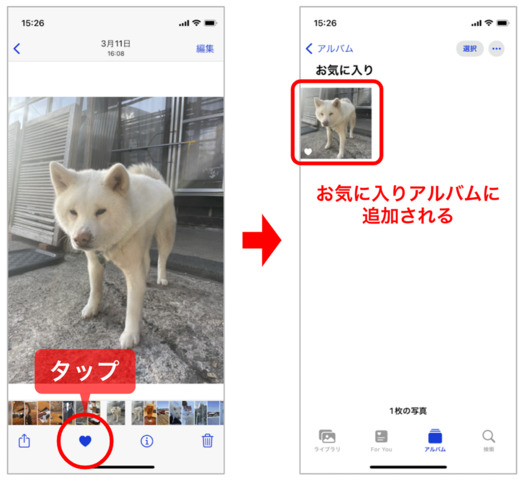
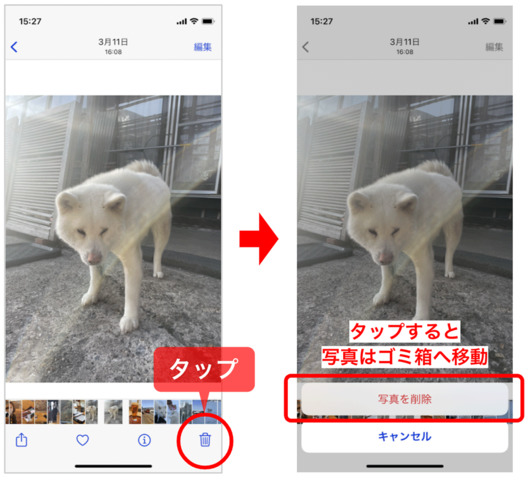
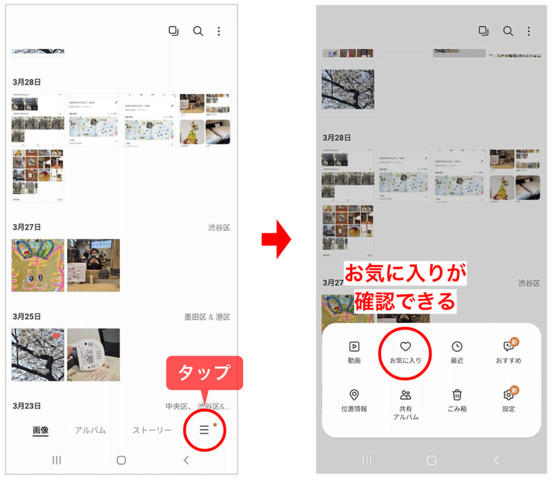
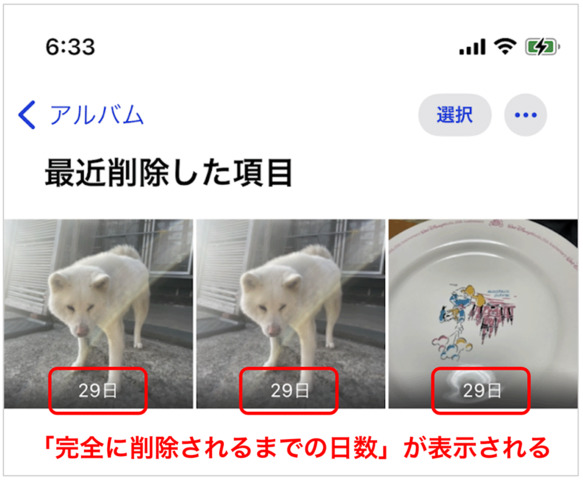
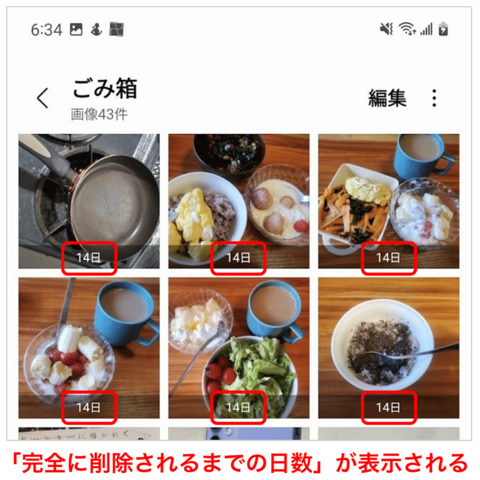
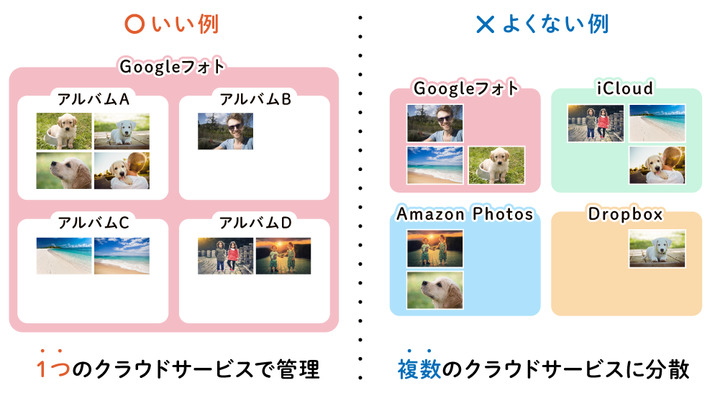
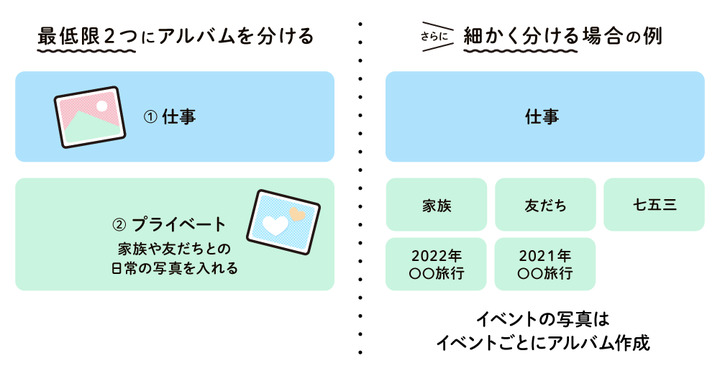
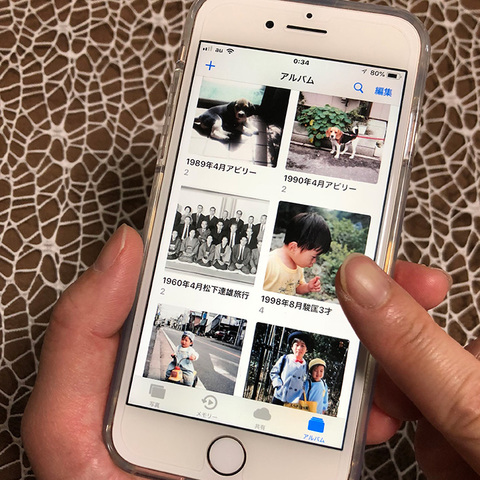
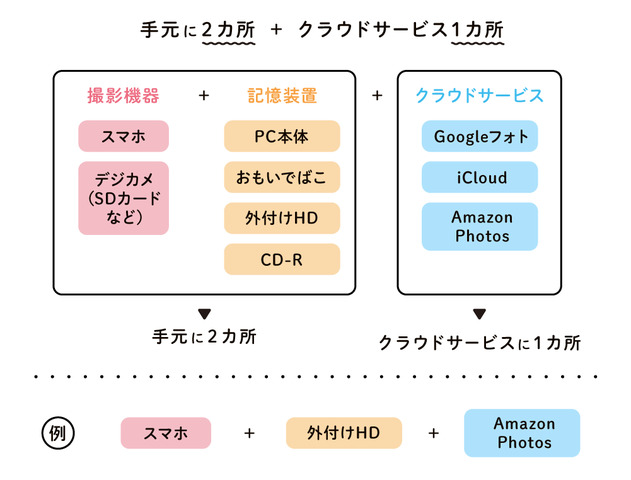

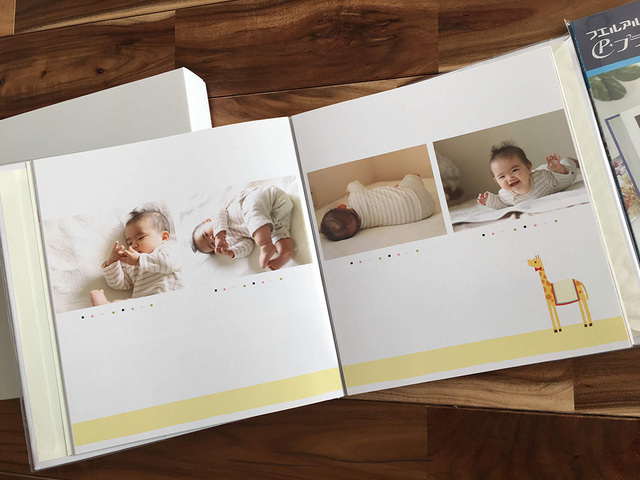




一昔前のデジカメよりもスマホのカメラの方が性能が良くなっています。
バンバン撮るので、パソコンとHDDにバックアップしています。
たまに、DVDに焼いています。
思い出や記録の保存は大変ですね。
大事な写真が見当たらなくなります。
また保存方法は多数の外付けハードディスクに同じ物をコピーし保存しています。
Googleフォトでも写真のみのバックアップにしておけば無料で使える期間が劇的に伸びるはずです。
私はカメラは撮った直後、スマートフォンは月一ぐらいでPCに写真や動画を移動させ、普段PCに接続していないHDDにバックアップを取ります。
クラウドはGoogleフォト、Amazonフォト、Dropbox、MEGAにそれぞれスマートフォンから自動バックアップをさせています。
Googleフォトをメインに使用し、カメラで撮った写真もバックアップしています。とても便利で使いやすいと思っています。
Amazonフォトはあまり大した機能が無いのでバックアップ用。Dropboxは無料では容量が小さいので目先の消失防止目的です。
MEGAは無料で20GB使えるので容量は大きいですが、写真整理には使い勝手が良くないのでやはり目先の消失防止目的になっています。
そこまでせなあかん?と思われると思いますが
十数年前にウイルスに感染し、PCに保存していた過去の写真やその他を全滅させられた経験があります。
記事本文中でも触れられていますが、故障やサービス終了のリスクももちろんありますので、写真整理目的以外にもバックアップはいくつか用意しておくべきだと思っています。
利便性考えるとGooglephoto以外あり得ない。Amazonは動画が入ると途端に容量圧迫するのと、Google比では閲覧しにくい。
pixelの無制限が塞がれたら画像はAmazon、動画はGoogleにしようかな。
スマホならではの写真の問題はなるほどなーと参考になりました👍
これまでのデータが膨大過ぎて、整理する前に心構えが砕けてしまいます。
でも始めないと進まない。分かってるけどできないのは意思の弱さですかね。
娘達が巣立つまでには何とかしたい。今度こそコツコツと頑張ってみます。
デジタル写真化のため、ネガフィルムスキャナー機も準備してそのままヤル気が不足中!
亡くなって今は居ないコのは二度と撮れないから
余計に捨てられない。
昔は一生分の中から厳選してフォトアルバム作ってました。あまり溜め込むと整理するにも労力がいるので外出先で何かの待ち時間とかにちょこちょこ整理するようにしています。
そしてストレージの空きが一向に増えないT T
猫ちゃんの写真だと中々出来なくて😹
グラビア印刷を必要としているわけでもないのに、数MBもの容量の写真は不要です。
200KBもあれば、十分PCでフル画面が見られます。
よって写真圧縮ソフトも活用しております。(^^ゞ
バックアップする以外はほったらかしでしたが、いる・いらないの整理も始めてみようかな〜
そして、データだと探しにくい!
一度、試してみようかと思います。